发布日期:2019-06-18 作者:深度系统 来源:http://www.05381.com
今天和大家分享一下关于对xp系统电脑配置查看设置的方法,在使用xp系统的过程中经常不知道如何去对xp系统电脑配置查看进行设置,有什么好的办法去设置xp系统电脑配置查看呢?在这里小编教你只需要⒈)首先进入电脑桌面-然后从桌面桌下角开始菜单中找到运行命令框,之后在“运行”命令框中输入“dxdiag”命令,再按回车键(或点“确认”)进入即可, ⒉)进入directx诊断工具界面后,我们就可以查看系统、显示以及声音的电脑硬件配置情况了,就搞定了。下面小编就给小伙伴们分享一下对xp系统电脑配置查看进行设置的详细步骤:
查看电脑的配置方法一:进入directx诊断工具查看
下面以我们现在最主流的xp系统为例,介绍如何简单的查看我的电脑配置,详情步骤如下:
⒈)首先进入电脑桌面-然后从桌面桌下角开始菜单中找到运行命令框,之后在“运行”命令框中输入“dxdiag”命令,再按回车键(或点“确认”)进入即可,如下图:
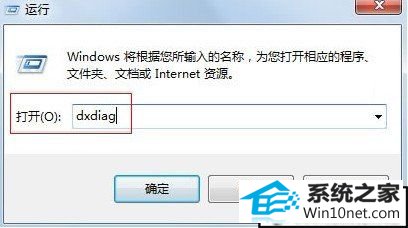
⒉)进入directx诊断工具界面后,我们就可以查看系统、显示以及声音的电脑硬件配置情况了,如下图:

directx诊断工具查看电脑CpU与内存等硬件系统信息

directx诊断工具查看电脑显示(显卡)硬件
查看电脑的配置方法二:进入计算机设备管理器或者我的电脑属性中查看电脑配置
⒈)进入电脑桌面,在桌面快捷图标“计算机”上点击鼠标右键,然后选择属性,即可进入如下界面,可以简单知道电脑CpU与内存硬件相关情况,如下图:
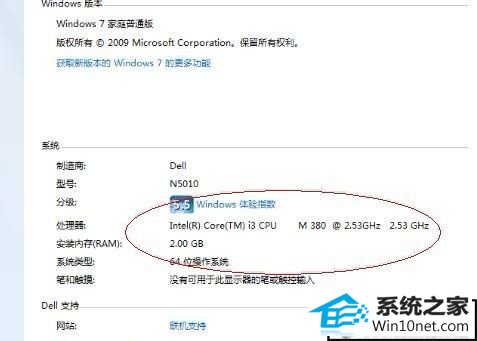
计算机属性
除此之外,我们还可以进入设备管理器查看电脑硬件配置情况,如下图:
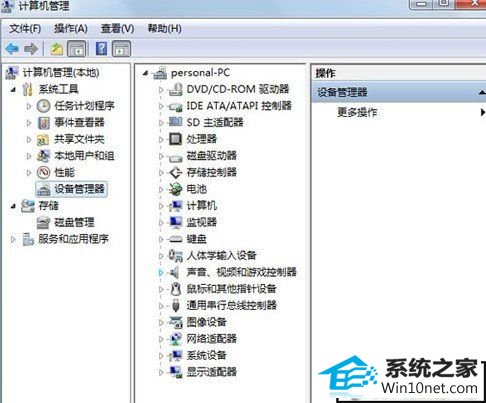
本站发布的系统与软件仅为个人学习测试使用,不得用于任何商业用途,否则后果自负,请支持购买微软正版软件!
Copyright @ 2020 深度系统版权所有